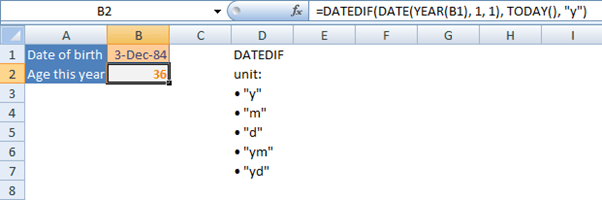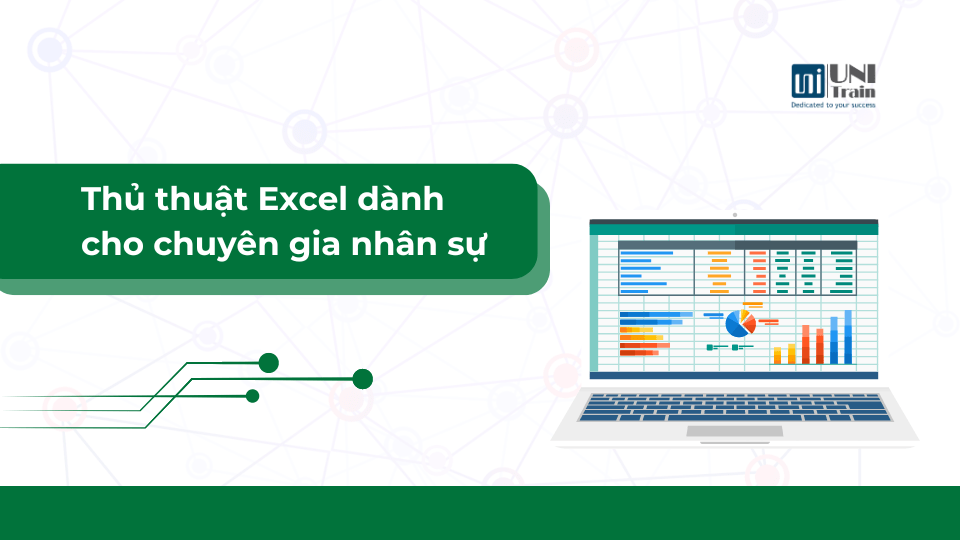Công việc của các chuyên gia nhân sự không phải lúc nào cũng dễ dàng, nhưng mọi thứ sẽ trở nên đơn giản và tiết kiệm thời gian hơn nếu chúng ta biết sử dụng những công cụ hỗ trợ phù hợp. Trong đó, Microsoft Excel là một công cụ hiệu quả và linh hoạt cho các doanh nghiệp trong việc quản lý các tác vụ của HR.
Bài viết này, UniTrain sẽ tổng hợp cho các bạn những mẹo Excel hàng đầu cho các chuyên gia HR để đơn giản hóa quy trình làm việc và tiết kiệm thời gian quản lý.
#1. Filtering Data
Lọc thông tin nhân viên là một nhiệm vụ phổ biến của bộ phận nhân sự
Dưới đây là một số trường hợp thường phải lọc thông tin:
– Theo dõi nhân viên theo từng bộ phận.
– Báo cáo giới thiệu nhân viên mới.
– Theo dõi tiến độ hoàn thành đánh giá và thực hiện công việc.
– Lọc nhân viên có mức lương theo ý
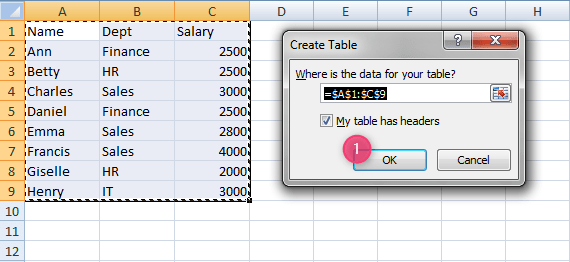
Bước 1: Đánh dấu dữ liệu và nhấn Ctrl + T để định dạng thành một bảng Excel.
Bước 2: Tại bảng dưới, Design > Properties > Table Name, đổi tên bảng thành “Emp”.
Bước 3: Click vào mũi tên bên cạnh “Salary”, chọn Number Filter > Greater Than Or Equal To > Enter 4,500 > OK.
Bước 4: Những nhân viên không phù hợp với tiêu chuẩn sẽ được lọc ra
Bước 5: Để xóa bộ lọc, click vào bất cứ đâu trong Bảng Excel. Click Data > Sort & Filter > Clear.
#2. SUMIF Function
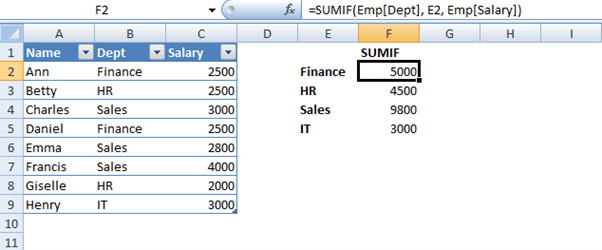
#3. COUNTIF Function
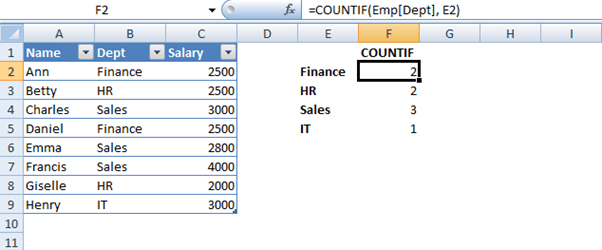
#4. TODAY Function
Hàm TODAY sẽ tự động điều chỉnh để chúng ta luôn có thời gian chính xác mỗi ngày.

#5 DATEDIF Function
=DATEDIF(<start_date>, <end_date>, unit)
– “y” – số năm
– “m” – số tháng
– “d” – số ngày
– “ym” – sau khi bỏ qua năm, số tháng có được là
– “yd” – sau khi bỏ qua năm, số ngày có được là